Jak naprawić problemy z Airplay
AirPlay jest jednym z najbardziej rewolucyjnych Applefunkcje. Dzieje się tak, ponieważ umożliwia bezprzewodowe odtwarzanie zawartości z jednego urządzenia iOS na drugie. Na przykład możesz użyć AirPlay, aby podłączyć iPhone'a lub Maca i Apple TV do tej samej lokalnej sieci Wi-Fi. Po podłączeniu urządzeń, możesz wtedy łatwo odtwarzać treści z aplikacji na urządzeniu z systemem iOS na urządzeniu Apple TV.
Ale czasami jak w przypadku każdej innej funkcji iOSAirPlay może nie działać z powodów, które wkrótce zobaczymy. Jeśli Airplay nie działa tak, jak powinien, w tym artykule znajdziesz kilka prostych rozwiązań, które możesz wypróbować.
Dlaczego AirPlay nie działa w telewizji?
Jeśli zastanawiasz się, dlaczego AirPlay nie działa,powinieneś wiedzieć, że istnieje kilka powodów. Jednym z głównych powodów, dla których airplay nie działa na komputerze Mac lub innym urządzeniu z systemem iOS, jest sieć. Aby AirPlay działał poprawnie, każde z podłączonych urządzeń musi być w tej samej sieci. Jeśli którekolwiek z urządzeń nie uda się połączyć z jednego lub drugiego powodu, AirPlay nie będzie działać.
Dobra wiadomość jest taka, że problemy te można łatwo rozwiązać za pomocą kilku rozwiązań problemów, których nauczysz się w tym artykule. Zacznijmy więc;
Jak naprawić błąd Apple AirPlay nie działa
Poniżej przedstawiono tylko niektóre z najbardziej skutecznych rozwiązań w zasobniku i rozwiązujących problem braku połączenia AirPlay;
1. Upewnij się, że wszystkie urządzenia są w tej samej sieci
Pamiętaj, że aby AirPlay działał, obaUrządzenie iOS lub Mac i Apple TV muszą być podłączone do tej samej sieci Wi-Fi. Sprawdź, czy każde urządzenie jest podłączone, zanim spróbujesz zastosować inne rozwiązania.
2. Czy widzisz ikonę AirPlay
Ikona AirPlay na urządzeniu wskazuje, że AirPlay działa. Jeśli go nie widzisz, sprawdź, czy Apple TV lub inne urządzenie, które próbujesz podłączyć, jest włączone i obudzone.

3. Wyłącz Bluetooth
Bluetooth może zakłócać łączność AirPlay. Tak więc, gdy Airplay nie łączy się, wybierz Ustawienia> Ogólne> Bluetooth i wyłącz Bluetooth.

4. Połącz się z Wi-Fi
Musisz także upewnić się, że urządzenie iOS jest podłączone do Wi-Fi przed włączeniem AirPlay. Przejdź do Ustawienia> Wi-Fi i włącz ją.
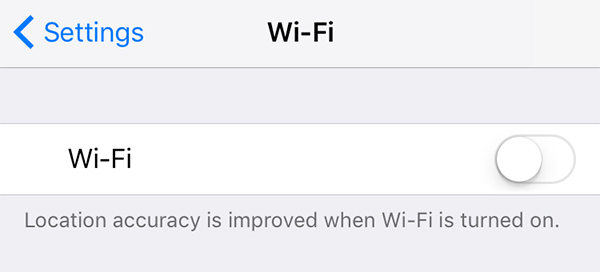
Jeśli urządzenie jest podłączone do sieci Wi-Fi, ale nie łączy się, możesz zaktualizować oprogramowanie wewnętrzne routera Wi-Fi. Instrukcje można znaleźć na stronie internetowej producenta.
5. Zaktualizuj oprogramowanie układowe na obu urządzeniach
Jeśli AirPlay nadal nie działa, możesz zaktualizować oprogramowanie układowe zarówno na urządzeniu iOS, jak i Apple TV. Wykonaj następujące kroki, aby zaktualizować oprogramowanie układowe w Apple TV;
Krok 1: Wybierz Ustawienia> System> Aktualizacje oprogramowania, a następnie wybierz „Aktualizuj oprogramowanie”.
Krok 2: Jeśli aktualizacja jest dostępna, wybierz „Pobierz i zainstaluj”, a następnie poczekaj, aż Apple TV pobierze aktualizację.
Krok 3: Po zakończeniu pobierania urządzenie Apple TV może zostać ponownie uruchomione.
Wykonaj następujące kroki, aby zaktualizować oprogramowanie układowe na urządzeniu iOS;
Krok 1: podłącz iPhone'a lub iPada do źródła zasilania i bezpiecznej sieci Wi-Fi.
Krok 2: Teraz przejdź do Ustawienia> Ogólne> Aktualizacja oprogramowania.

Krok 3: Jeśli jest aktualizacja, dotknij „Pobierz i zainstaluj”. Pozostaw urządzenie podłączone, aż proces się zakończy.
6. Uruchom ponownie Apple TV
Jeśli AirPlay nadal nie łączy się, nawet po aktualizacji oprogramowania układowego iOS zarówno na urządzeniu Apple TV, jak i urządzeniu z systemem iOS, możesz rozważyć ponowne uruchomienie urządzenia Apple TV.
Dodatkowa wskazówka: Najlepszy sposób na rozwiązanie wszystkich problemów z AirPlay
Czasami może występować problem z niedziałającą funkcją AirPlaytrwałe i nawet najlepsze rozwiązania, takie jak te przedstawione powyżej, mogą nie przynieść pożądanego rezultatu. W takim przypadku może być potrzebne bardziej skuteczne rozwiązanie innej firmy, które ma na celu wyeliminowanie utrzymujących się problemów z iOS. To narzędzie to Tenorshare ReiBoot, system odzyskiwania systemu iOS, którego można użyć, aby naprawić prawie każdy problem z iOS, w tym AirPlay nie działa.
Posiadanie ReiBoot gwarantuje, że wystąpią wszystkie problemy z iOSłatwe do rozwiązania. Można go również użyć do rozwiązania różnych problemów, które mogą powodować brak reakcji dowolnego urządzenia z systemem iOS, w tym urządzenia z systemem iOS, które utknęło w trybie odzyskiwania lub w trybie DFU.

Mamy nadzieję, że jedno z powyższych rozwiązań jest w stanieaby rozwiązać problem z niedziałającym AirPlay. Jeśli masz jakiekolwiek problemy z którymkolwiek z wyżej opisanych rozwiązań, podziel się z nami swoimi obawami w sekcji komentarzy poniżej.

![[Naprawiono] Słuchawki iPhone 6 nie działają](/images/iphone-tips/fixed-iphone-6-headphones-not-working.jpg)







